
“路徑”面板中顯示了每條存儲的路徑,當前工作路徑和當前矢量蒙版的名稱和縮覽圖。使用該面板可以保存和管理路徑。
1、了解路徑面板
顯示了當前文檔中包含的路徑,臨時路徑和矢量路徑。
用前景色填充路徑區域。
用畫筆工具對路徑進行描邊。
將當前選擇的路徑轉換為選區。
(二維碼自動識別)
從當前的選區中生成工作路徑。
從當前路徑創建蒙版。例如,下圖所示為當前圖像,
在“路徑”面板中選擇路徑層,單擊添加蒙安按鈕,如下圖所示,
即可從路徑中生成矢量蒙版,如下圖所示。
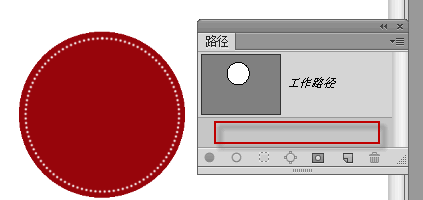
可以創建新的路徑層。
可以刪除當前選擇的路徑。
2、了解工作路徑
使用鋼筆工具或形狀工具繪圖時,如果單擊“路徑”面板中的“創建新路徑”按鈕,新建一個路徑層,然后在繪圖,可以創建路徑,如下圖所示;
如果沒有單擊“創建新路徑”而直接繪圖,則創建的是工作路徑,如下圖所示;
工作路徑是一種臨時路徑,用于定義形狀的輪廓。
如果要保存工作路徑而不重名稱,可以將它拖拽到面板底部的“創建新路徑”按鈕上;如果要存儲并重命名,可雙擊它的名稱,在打開的“存儲路徑”對話框中進行設置。
3、新建路徑
單擊“路徑”面板中的“創建新路徑”按鈕,可以創建一個新的路徑層,如下圖所示。
如果要在新建路徑層時為路徑命名,可以按住 Alt 鍵單擊“創建新路徑”按鈕,在打開的“新建路徑”對話框中進行設置,如下圖所示。
4、選擇路徑與隱藏路徑
單擊“路徑”面板中的路徑,即可選擇該路徑,如下圖所示。
在面板的空白處單擊,可以取消選擇路徑,如下圖所示。
同時也會隱藏文檔窗口中的路徑。
選擇路徑后,文檔窗口中會始終顯示該路徑,即使是使用其他工具進行圖像處理也是如此。如果要保持路徑的選取狀態,但又不希望路徑對視線造成干擾,可按下 Ctrl+H 快捷鍵隱藏畫面中的路徑。再次按下該快捷鍵可以重新顯示路徑。
5、復制與刪除路徑

①復制路徑---
在“路徑”面板中將路徑拖拽到“創建新路徑”按鈕上,可以復制該路徑。如果要復制并重命名路徑,可以選擇路徑,然后執行面板菜單中的“復制路徑”命令來操作。
右鍵選擇“復制路徑”
使用路徑選擇工具選擇畫面中的路徑,執行“編輯-拷貝”命令,可以將路徑復制到剪貼板,執行“編輯-粘貼”命令,可以將路徑粘貼到該文檔中。
例如,下圖所示為復制的路徑,
如下圖所示為將它粘貼到另一個文件的效果。
此外,用路徑選擇工具選擇路徑后,可直接將其拖拽到其他圖像中。
刪除路徑---
在“路徑”面板中選擇路徑,單擊“刪除當前路徑”按鈕,在彈出的對話框中單擊“是”按鈕即可將其刪除。將路徑拖拽到該按鈕上可直接刪除。用路徑選擇工具選擇路徑,再按下 鍵也可將其刪除。
6、實例:路徑與選區相互轉換
① 按下 Ctrl+O 打開素材。選擇魔棒工具,在背景上單擊選擇背景,如下圖所示;
選擇魔棒工具點擊背景
按下 Shift+Ctrl+I 快捷鍵反選,選中小鴨子,如下圖所示。
Shift+Ctrl+I 反選鴨子
② 單擊“路徑”面板中“從選區生成工作路徑”按鈕,可以將選區轉換為路徑,如下圖所示。
單擊“從選區生成工作路徑”

效果
③ 選擇面板中的路徑,單擊“將路徑作為選區載入”可以載入路中的選區ps畫筆描邊路徑無法點,如下圖所示。
單擊“將路徑作為選擇載入”
作為選區
7、實例:用歷史記錄填充路徑區域
① 按下 Ctrl+O 打開素材,如下圖所示;
執行“濾鏡-模糊-徑向模糊”命令,對圖像進行模糊處理,如下圖所示。
濾鏡-模糊-徑向模糊
徑向模糊(看著有點頭暈)
② 打開“歷史記錄”面板,單擊“創建新快照”按鈕,基于當前的圖像狀態創建一個快照,如下圖所示;
在“快照1”前面單擊,將歷史記錄的源設置為“快照1”,如下圖所示。
③ 單擊步驟“打開”,如下圖所示;
將圖像恢復到打開時的狀態,如下圖所示。
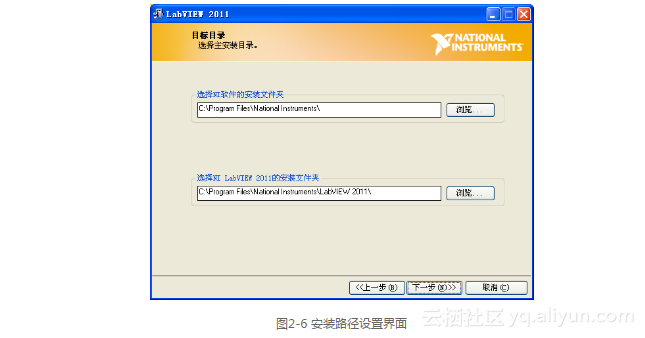
④ 打開“路徑”面板,選擇“路徑1”,如下圖所示;
執行面板菜單中的“填充路徑”命令,打開“填充路徑”對話框。在“內容”下拉到列表中選擇“歷史記錄”,將“羽化半徑”設置為 5 像素,如下圖所示;
單擊“確定”按鈕填充路徑區域。在面板空白處單擊隱藏路徑,效果如下圖所示。
做完感覺有點霸氣呢~
“填充路徑”對話框選項---
● 內容:可選擇用前景色、背景色、黑色、白色或其他顏色填充路徑。如果選擇“圖案”,則可以在下面的“自定圖案”下拉面板中選擇一種圖案來填充路徑。
● 模式/不透明度:可以選擇填充效果的混合模式和不透明度。
● 保留透明區域:僅限于填充包含像素的圖層區域。
● 羽化半徑:可為填充設置羽化。
● 消除鋸齒:可部分填充選區的邊緣,在選區的像素和周圍像素之間創建精細的過度。
拓展:將透明背景的圖像輸出到
如果要將 中的圖像輸出到排版軟件 中,并且保持背景為透明狀態,可以先在 中選取圖像,并將背景刪除,然后將文件保存為 PSD 格式,再切換到 ,將文件置入即可。
8、實例:用畫筆描邊路徑
① 按下 Ctrl+O 打開素材。在“路徑”面板中單擊路徑層,如下圖所示;
畫面中會顯示所選的文字路徑,見下圖。
② 選擇畫筆工具,打開“畫筆預設”面板,加載面板菜單中的“特殊效果畫筆”畫筆庫ps畫筆描邊路徑無法點,選擇一個筆尖并設置直徑為 40 像素,如下圖所示。

③ 單擊“圖層”面板底部的“創建新圖層”按鈕,新建一個圖層,調整前景色(R2、G125、B0)和背景色(R99、G140、B11)。執行“路徑”面板菜單中的“描邊路徑”命令,如下圖所示;
打開“描邊路徑”對話框,在“工具”下拉列表中選擇畫筆,如下圖所示,
單擊確定按鈕,對路徑進行描邊,效果如圖所示。
④ 新建一個圖層。調整前景色(R190、G139、B0)和背景色(R189、G4、B0),按住 Alt 鍵單擊“路徑”面板底部的“用畫筆描邊路徑”按鈕,打開“描邊路徑”對話框,勾選“模擬壓力”選項,如下圖所示,
使描邊線條產生粗細變化,效果見下圖。
⑤ 設置畫筆工具的直徑為 20 像素。新建一個圖層。設置前景色為白色,背景色為橙色(R243、G152、B0),再次描邊路徑,效果如下圖所示。
按下 Ctrl+L 快捷鍵打開“色階”對話框,拖拽滑塊增加色調的對比度,如下圖所示。
⑥ 在“路徑”面板的空白處單擊隱藏路徑。雙擊“圖層3”,打開“圖層樣式”對話框,為文字添加“投影”效果,如下圖所示。
⑦ 按住 Alt 鍵將“圖層3”后面的效果圖標 Fx 拖拽給“圖層2”和“圖層1”,復制效果到這兩個圖層,使花朵文字產生立體感,如下圖所示。
矢量工具與路徑之“路徑面板”操作已經講解完成。
因為個人水平有限,有不足道的地方,請大家請出來,謝謝大家觀看。
下節我們學習矢量工具與路徑之“使用形狀工具”。